الآن يجب أن تكون على دراية بأن Windows 8 يتيح للمستخدمين تثبيت صفحات الويب والمجلدات ومحركات الأقراص على شاشة البدء للوصول السريع. تتوفر أيضًا أداة مجانية باسم Start Screen Pinner لتثبيت أي ملف (نص أو صورة أو فيديو) تقريبًا في Start.
لقد سبق أن أوضحنا لك كيفية تثبيت إعدادات لوحة التحكم والكمبيوتر الشخصي على الشاشة "ابدأ" بحيث يمكنك فتح وتغيير إعدادات النظام المختلفة بسرعة. لا يحتاج المستخدمون الذين يرغبون في تثبيت أدوات الإدارة إلى شاشة البدء في الحصول على مساعدة أدوات الجهة الخارجية كخيار في نظام التشغيل Windows 8 يتيح للمستخدمين تثبيت أكثر من 20 أداة إدارية بسرعة على شاشة البدء.

يتيح لك هذا الخيار تثبيت "مراقبة الأداء" ، وإدارة الكمبيوتر ، وتشخيص ذاكرة Windows ، وتكوين النظام ، وعارض الأحداث ، وسياسة الأمان المحلية ، ومعلومات النظام ، ومصادر بيانات ODBC (64 بت) ، وجدولة المهام ، ومراقبة الموارد ، وإدارة الطباعة ، والخدمات ، وتنظيف القرص ، خدمات المكونات ، جدار حماية Windows مع Advanced ، الأرامل PowerShell ISE ، إلغاء تجزئة وتحسين محركات الأقراص ، وبادئ iSCSI.
أكمل التعليمات الواردة أدناه لتثبيت أدوات الإدارة المذكورة أعلاه في شاشة البدء.
الخطوة 1: التبديل إلى شاشة البدء. أظهر سحر الإعدادات عن طريق تحريك مؤشر الماوس إلى الركن الأيمن العلوي أو السفلي الأيمن من الشاشة ثم النقر فوق الإعدادات. بدلاً من ذلك ، يمكنك أيضًا الضغط على Windows + I hotkey لرؤية إعدادات الإعدادات.

الخطوة 2: ضمن الإعدادات ، انقر فوق أو اضغط على " البلاط" ثم قم بتمكين الخيار المسمى " إظهار أدوات المسؤول" لمشاهدة أكثر من 20 أداة مشرف على شاشة البدء. هذا هو!
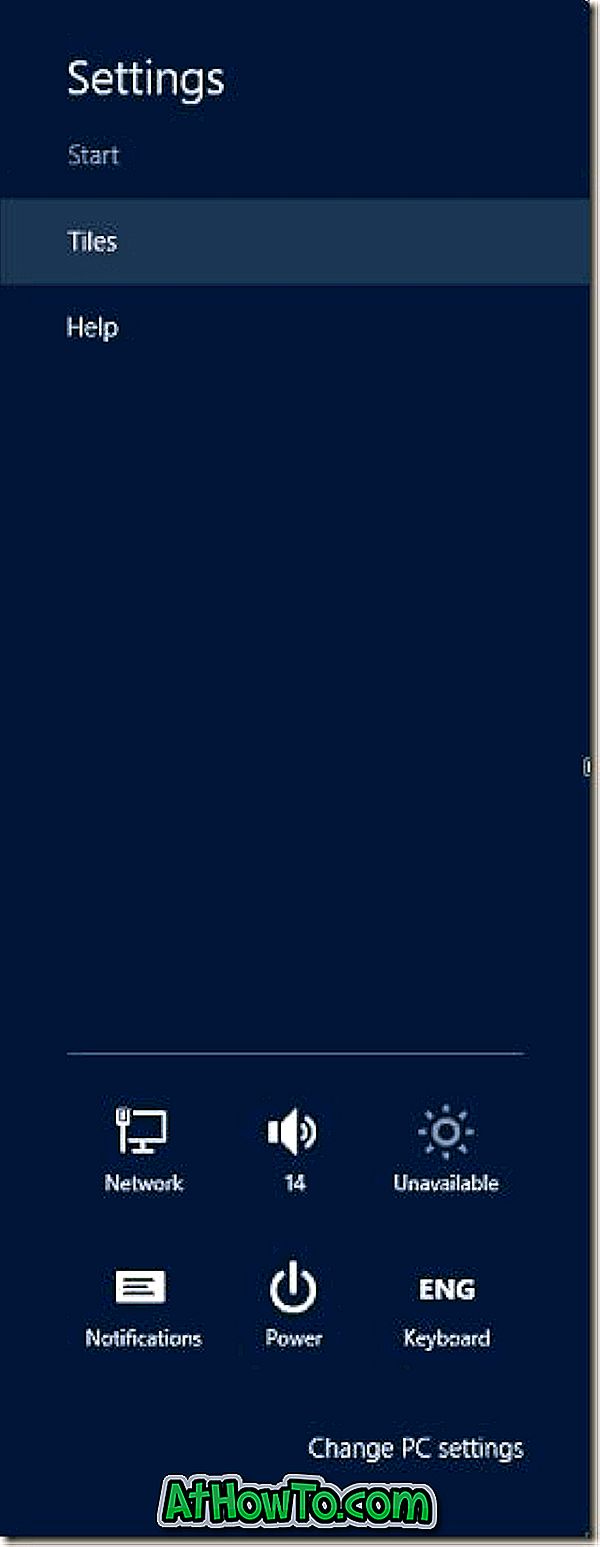
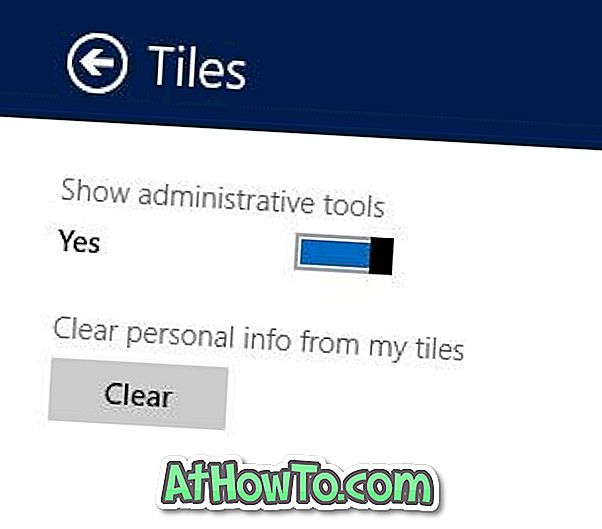
ملاحظة: إذا لم تتمكن من رؤية خيار البلاط في سحر الإعدادات ، فتأكد من أنك فتحت سحر الإعدادات من شاشة البدء. أي أن فتح سحر الإعدادات من وضع سطح المكتب لا يعرض خيار البلاط.
إذا كنت تريد تحديد أدوات المسؤول فقط ، فانقر بزر الماوس الأيمن على البلاط الذي لا ترغب في رؤيته على شاشة البدء ، ثم انقر فوق أو انقر فوق إلغاء التثبيت من البدء.














